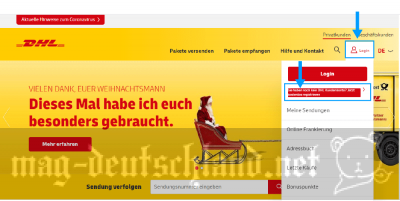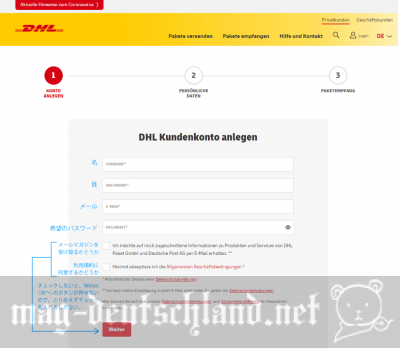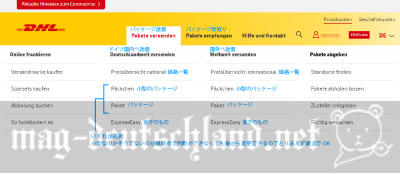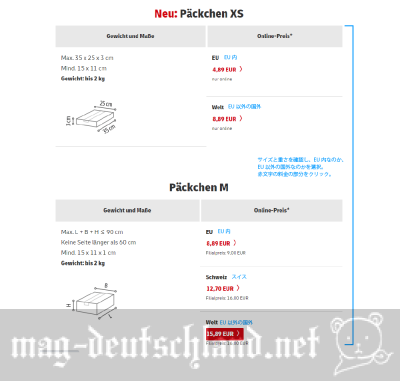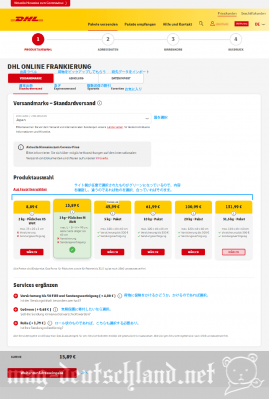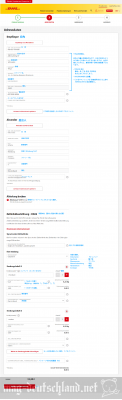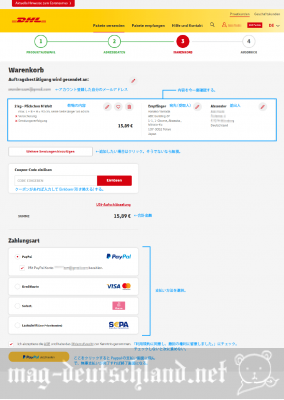ドイツではオンライン伝票が主流になりつつあり、というか郵便局がその流れに持っていきたいようで、オンライン伝票の方が若干安くなっていたりするので、オンライン伝票の申し込み、購入の流れをご紹介しようと思います。
ちなみに当ページでは、ドイツから日本へ荷物を送る内容で進めていますが、ドイツ国内の発送でも、「ドイツ国内」か「国外」かを選択する違いはあれど、基本の流れは同じです。
目次
DHLオンラインにアカウント登録
DHLのWEBサイトに飛びます。
ここで、アカウント登録をしていない場合は、先ずアカウントを登録してしまいましょう。
いずれにせよ後から差出人を入力する必要が出てくるので、先にしておいた方がスムーズかと思います。
既にアカウント登録されている方は、ここは飛ばしてください。
アカウント登録はサイトの右上にあるLoginにマウスオーバーして出てくる項目の「Sie haben noch kein DHL Kundenkont?」の部分をクリック。
入力画面になるので、
- VORNAME 名
- NACHNAME 姓
- E-MAIL メールアドレス
- PASSWORT 希望のパスワード
を入力して進む。
メールマガジンを受け取るかどうか、利用規約に同意するかどうかのチェックボックスがあり、ここを両方チェックしないと進めないので、チェックしてWeiter(次へ)進む。
私がアカウント登録したのが随分前で、この後の動作がどうなっているかここでご紹介できないのですが、おそらく、確認画面が出て、OKすると確認メールが届いて、確認用のURLをクリックして完了なんだと思います。
適当ですみません。
オンライン伝票の入力に進む
DHLのWEBサイトに飛びます。
横に並んでいるメニューは、左から
- Pakete versenden パッケージ送信
- Pakete empfangen パッケージ受取
- Hilfe und Kontakt ヘルプ、お問い合わせ
今回は送信なので、Pakete versenden。
マウスオーバーすると更に複数の項目が出てきます。
大きな見出しから、今回は日本へ発送する前提なので、Weltweit versenden(国外へ発送)、その下から任意の項目をクリック。
- Preisübersicht national(価格一覧)
- Päckchen 小型のパッケージ
- Paket パッケージ
- ExpressEasy 急ぎのもの
大抵、Päckchen(小型)か Paket(通常)を選択することになりますが、この時点でどちらか分からなくても次のページで詳しくサイズと重量が載っていて、そこで当てはまらなければページを戻って選択しなおせばいいので、とりあえず適当で大丈夫です。
急ぎの場合は ExpressEasy を選択。
ページを開くと、注意書きやインフォメーションなどありますが、下の方へスクロールしていくと、上記の画像のような Preise und Maße(価格と寸法)がありますので、そこでサイズと重さを確認し、自分の荷物がXSなのかMなのかを判断、そこから更に EU(EU内)なのか、Schweiz(スイス)なのか、Welt(EU外)なのかを選択(スイス選択はXSサイズにはありません)。
自分の荷物がMより大きければ Päckchen ではないので、1つページを戻って Paket を選び直す。
料金の部分をクリックすると次に進みます。
先ず、ZIELLAND(目的の国)のプルダウンメニューから国を選択。
その下、Produktauswahl(製品の選択)は、基本的には前のページで選択してきた内容から適した項目が選ばれた状態になっているはずですが(グリーンの色がついている)、お勧めなのか何なのか「トップセラー」の項目が勝手に選択されることもあるようで、再度、サイズ、重量、料金を確認して、合っていればそのまま、間違っていれば他の項目を選択。
その下、Services ergänzen(追加オプション)には
- Versicherung bis 50 EUR und Sendungsverfolgung 最大50ユーロの保険と追跡
- GoGreen 気候保護のために今すぐ70セントを寄付
- Rolle ロール状のもの
があるので、追加したい項目があれば選択。
1番目の保険ですが、ドイツ国内への発送ならまぁ大丈夫だと思いますが、国をまたぐとなると保険はつけておいた方が安心です。
スタッフがいい加減なことは出来ないようにするための、名前の通り保険です。
2番目のGoGreen(気候保護のために今すぐ70セントを寄付)は任意です。
寄付したい場合は選択。
詳細はhttp://www.dp-dhl-gogreen.de で見ることができます。
3番目、荷物がロール状の場合、ここを選択する必要があります。
ロール状の注意書きとして
ロール(最大5kg)を送る場合は、ロールサービスも予約する必要があります。
ロール状の最小寸法:長さ15cm、直径5cm。
ロール状の小包の最大寸法:長さ90cm、Ø15cm、長さ+ダブルØ=104cm
ロール状の小包の最大寸法:長さ120cm、直径15cm
とあります。
内容を確認し、次のページ、住所入力欄に進みます。
住所入力ページです。
大きく分けて、上から
- Empfänger 宛先(受取人)
- Absender 差出人
- Abholung buchen ピックアップを予約
- Zollinhaltserklärung - CN22 税関申告
になっています。
以下で詳しく説明します。
Empfänger 宛先(受取人)入力
日本に送る場合、宛先入力が少々面倒で、入力欄が外国形式(いわゆる、ストリート名+家番号のような)になってるので、ここに日本の住所をどのように入れたらいいのやら、私も試行錯誤の上、以下でも説明しますが、上記画像の様に記入することにしました。
また、オンライン伝票の場合、日本語を入力するとエラーになる(入力できてもプリントアウトで文字化けになる)ので、アルファベットで入力します。
*マークがあるものは必須項目です。
- VOR- UND NACHNAME* 名 姓
- ADRESSZUSATZ 追加の住所
ビル名やマンション名などがある場合(部屋番号含む)、ここに入力。 - PLZ* 郵便番号
- WOHNORT* 地域
いわゆる、東京とか北海道など都道府県を入力。 - STRASSE* ストリート名
ここに、番地+号数、丁目、町名、市区町村 の順でひとまとめに入力。 - HAUSNUMMER 家屋番号
空欄 - ZIELLAND / ZIELREGION 目的国
既に前のページで選択した国になっていて、ここでは変更不可。修正したい場合は前のページへ戻る。 - TELEFONNUMMER 受取人の電話番号
注意書きで、本人に許可をとってね、とあります。 - E-MAIL DES EMPFÄNGERS 受取人の電話番号
注意書きで、本人に許可をとってね、とあります。
ビル名やマンション名などある場合、HAUSNUMMER(家屋番号)に入れたくなりますが、ここに入れてしまうと、最後印刷する際に、ビル名が市区町村の後にきてしまい、おかしなことになるので、ADRESSZUSATZ(追加の住所)に入れた方が「ビル名、番地+号数、丁目、町名、市区町村」と小さい方から大きい方への順番通りになります。
ちなみに「1丁目2番3号」の場合「2-3, 1-Chome」のように丁目を分けても、丁目を分けずに(Chomeもつけずに)、日本で書くような「1-2-3」でも問題ないようです。
後者の方が自分も日本の配達員も分かりやすいかもしれません。
入力欄の最後にある赤文字ボタンの Adresse im Adressbuch speichern をクリックすると宛先データを保存することができます。
Absender 差出人入力
既にアカウント登録してあってログインした状態であれば、ここに自動的に自分のデータが入力されているはずです。
していない場合、ここで入力します。
Abholung buchen ピックアップを予約もできる
有料(3€、2021年1月現在)で、荷物を引き取りに来てもらうこともできます。
Zollinhaltserklärung - CN22 税関申告
EU以外の国に発送する場合は、通関手続きのために税関申告書に記入する必要があります。
以下で詳しく説明します。
*マークは必須項目です。
上から順に、先ず
Sprache der Zollbehörde(税関の言語)
税関書類は、渡航先の国や地域の税関当局が要求する言語で記入しなければなりません(通常は英語またはフランス語)
とあり、渡航先が日本だから日本語でもいいのかと思ってしまいますが、先述の通り、オンラインのフォームに日本語を入力するとエラーになる(入力できてもプリントアウトで文字化けになる)ので、やはり無難に英語で。
Ihre Sendung(あなたの荷物)
ここでは荷物の用途を選択します。
- Dokumente ドキュメント
- Geschenk 贈り物
- Warenmuster サンプル
- Warenrücksendung 返品
- Handelsware 商品
- Sonstiges その他
から選択しますが、特に用途がなければ「Geschenk(贈り物)」で。
Sendungsinhalt(荷物の内容)
中身の内容を書いていきます。
項目が足りなければ、赤文字ボタンの「Weiteren Sendungsinhalt hinzufügen(コンテンツを追加する)」で増やしていけます。
Inhalt (einzeln)
チョコならchocolate、クッキーならcookiesのように内容を記入していきます。
基本的には、1品目に1項目書いていくのがベストだとは思いますが、申告書があまりに長くなって荷物に貼れなくなるのも困るので、私は、チョコレートで同じような重さであれば同じ商品でなくても「chocolate」で1項目にまとめてしまって、個数を2個、3個…と増やして調整してしまいます。
重さがあまりにも違うようであれば、「chocolate」で1項目、もうひとつ「chocolate」項目を増やして分けた方がいいとは思います。
ちなみに注意書きで
「洋服」のようなまとめての説明ではなく、「コットンTシャツ」のような詳細な説明をお願いします。
とあります。
GEWICHT PRO INHALT (KG)
1つあたりの重量(単位kg)を記入します。
注意点は、小数点は「. 」ではなく「, 」で記入。
「. 」にすると判読されずに、ものすごい重さに変換されてしまうので注意。
例えば250gのものがあったとして「0.25kg」と入力すると25,00に変換されて25kgになってしまいます。
「0,25kg」と入力しましょう。
WERT PRO INHALT (€)
1つあたりの金額を記入します。
ZOLLTARIFNUMMER
関税番号。必須でないので分からなければ空白で。
ちなみに注意書きで
関税番号(6桁、8桁、10桁)は、世界税関機構の「調和された商品説明・コード化システム」(www.wcoomd.org)に基づいたものでなければなりません。あなたの委託品に商用品、すなわち商取引のアイテムが含まれている場合にのみ、この情報を提供する必要があります。
とあります。
URSPRUNGSLAND / URSPRUNGSREGION
原産国を記入します。
GESAMTGEWICHT INKL. VERPACKUNG (KG)
最後に、パッケージを含む総重量をkg単位で記入し、赤いボタン「Weiter zum Warenkorb」をクリックし、カゴへ進みます。
最終確認画面
最終確認画面になるので、内容を今一度確認。
クーポンがあるなら Coupon-Code einlösen に入力しEinlösen(引き換える)。
ページ下部で支払い方法を選択して支払います。
支払い方法の下に「Ich akzeptiere die AGB und habe das Widerrufsrecht zur Kenntnis genommen.(利用規約に同意し、撤回の権利に留意しました。)」のチェックボックスがありますが、ここにチェックをしないと次に進めないのでチェック。
支払い方法はクレジットカードもありますが、日本のカードが使えなかったりするので、Paypalに登録しておくとなにかと便利です。
支払いの後、完了画面になり、赤い文字のボタン「Versandmarke herunterladen(出荷ラベルのダウンロード)」をクリックするとpdfがPCにダウンロードされるので、それを印刷して伝票として使用することができます。
登録したメールアドレスにも内容が届き、メール内の「Versandmarke herunterladen」をクリックでも同じように伝票をpdfでダウンロードすることができます。
※私が実行した際に、この最終画面のキャプチャを取るのを忘れてしまって、現在サンプル画像としてお見せできなくてすみません。
次回実行した際にはちゃんとキャプチャ取って載せるようにします…。
pdfの伝票をプリントアウトして荷物に貼る
ダウンロードしたpdfを印刷して、荷物の上面にセロハンテープなどで貼りつけます。
国外へ発送する場合、荷物の伝票と、税関申告書の2枚があります。
上記画像は荷物の伝票例。
左側は自分用の控えで、右側のバーコードが載っている方を切り取って伝票として荷物に貼り付けます。
テープを貼るための余白(1cm以上)は残してカットしましょう。
上記は税関申告書。
こちらも同様に切り取って荷物に貼るのですが、注意点としては、こちらは最後に手書きで日付と署名が必要なので忘れないようにしましょう。
日付けはドイツ式に、日. 月. 年. の順番で(例:2021年1月7日なら、07.01.2021)。
また、貼る際に、特に国をまたいで送る荷物の場合、どこかで伝票がペロンと剥がれてしまわないように、隙間なくテープで四辺を囲むように、でも伝票の文字などが隠れないように貼りましょう。

上記画像はDHLからメールで届いた内容の流用ですが、伝票の正しい貼り方の図があったので念のため載せておきます。
きちんと荷物の上面に、テープなどで隠れないように貼ってください、ということです。
プリンターが無い場合、スマホからQRコードを提示でもOK(ただしドイツ国内のみ)
当ページでは基本的にドイツから日本へ発送する前提なので大々的には書きませんが、ドイツ国内への発送でプリンターが無い場合は、郵便局の支店、DHL小包店、DHLパックステーション、またはDHLの配送サービスでQRコードを提示すると、発送ラベルを無料で印刷してもらうことができるそうです。
ただし、何度も言いますがドイツ国内発送ラベルのみ。
QRコードは、支払い完了後に届くメールに、説明と共に載っています。
ひとりごと
私は以前は手書きの伝票を使っていましたが、2年前くらいからオンライン伝票です。
じゃ、早くブログ更新しろよって話ですみません、DHLも色々試行錯誤しているのか、ページの表示が変わることもザラで、多少落ち着くのを待っていました、というのは言い訳で、まぁ私が何やかややること多くて更新できていなかっただけです…。てへ。